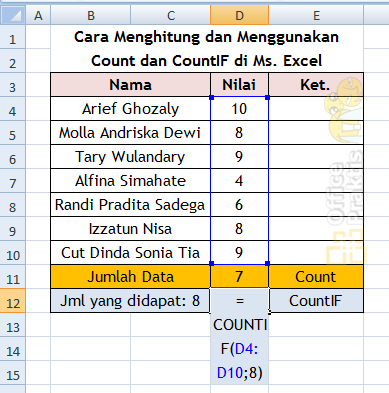Microsoft Excel merupakan salah satu software yang sangat berguna dalam dunia pekerjaan, terutama dalam bidang akuntansi dan keuangan. Namun, banyak mungkin yang belum memahami benar fitur-fitur yang terdapat pada Excel, seperti Count dan CountIF. Dalam artikel ini, penulis akan membahas cara penggunaan Count dan CountIF di Ms. Excel. Selain itu, akan dibahas juga cara membuat quick count keren dengan rumus sederhana dalam Excel.
Cara Menggunakan Count di Excel
Count merupakan fitur yang digunakan untuk menghitung jumlah data atau nilai yang ada di dalam suatu range atau daftar. Berikut adalah langkah-langkah penggunaannya:
- Pertama-tama, buka file Excel yang ingin dihitung jumlah datanya.
- Pilih sel atau range yang ingin dihitung jumlah datanya.
- Setelah itu, masukkan formula =COUNT(range sel) pada cell yang kosong, kemudian tekan enter.
Contohnya, kita ingin menghitung jumlah data di range A1:A10:
Dalam contoh di atas, formula yang digunakan adalah =COUNT(A1:A10). Maka, hasil yang akan muncul adalah 8, karena terdapat 8 data yang dihitung.
Cara Menggunakan CountIF di Excel
Jika Count digunakan untuk menghitung jumlah data dalam range, maka CountIF digunakan untuk menghitung jumlah data yang memenuhi kriteria tertentu. Berikut adalah langkah-langkah penggunaannya:
- Pertama-tama, buka file Excel yang ingin dihitung jumlah datanya yang memenuhi kriteria tertentu.
- Tentukan kriteria yang ingin diterapkan, misalnya jumlah data yang memiliki nilai di atas 75.
- Masukkan formula =COUNTIF(range sel, kriteria) pada cell yang kosong, kemudian tekan enter.
Contohnya, kita ingin menghitung jumlah data dalam range A1:A10 yang memiliki nilai di atas 75:
Dalam contoh di atas, formula yang digunakan adalah =COUNTIF(A1:A10, “>75”). Maka, hasil yang akan muncul adalah 4, karena terdapat 4 data yang memiliki nilai di atas 75.
Cara Membuat Quick Count Keren dengan Rumus Sederhana di Excel
Quick count atau perhitungan cepat adalah salah satu hal yang sangat berguna bagi pekerjaan yang membutuhkan pengolahan data, terutama dalam pemilihan umum atau survey. Dalam Excel, quick count dapat dibuat dengan menggunakan rumus sederhana yang tidak terlalu sulit. Berikut adalah langkah-langkahnya:
- Buatlah daftar data yang ingin dihitung.
- Buatlah daftar kandidat atau opsi yang ingin dihitung, kemudian beri label.
- Gunakan rumus COUNTIF untuk menghitung jumlah data yang sesuai dengan setiap kandidat/opi.
- Gunakan rumus SUM untuk menjumlahkan semua nilai yang telah dihitung sebelumnya.
- Gunakan rumus untuk menghitung persentase masing-masing kandidat/opi.
- Gambarkan hasil perhitungan ke dalam diagram untuk memudahkan pemahaman.
Berikut adalah contoh quick count dalam Excel:
Dalam contoh di atas, terdapat daftar data hasil pemilihan umum yang ingin dihitung beserta dengan daftar kandidat atau opsi. Pertama-tama, kita menggunakan rumus COUNTIF untuk menghitung jumlah suara yang diperoleh oleh setiap kandidat. Selanjutnya, kita menggunakan rumus SUM untuk menjumlahkan semua nilai yang telah dihitung sebelumnya. Setelah itu, kita menggunakan rumus untuk menghitung persentase masing-masing kandidat. Terakhir, kita menggunakan grafik pie untuk memvisualisasikan hasil perhitungan.
FAQ
1. Apa perbedaan antara Count dan CountIF di Excel?
Count digunakan untuk menghitung jumlah data atau nilai pada suatu range atau daftar, sedangkan CountIF digunakan untuk menghitung jumlah data yang memenuhi kriteria tertentu.
2. Apakah rumus quick count yang ada dalam Excel sulit dipahami?
Tidak, rumus quick count dalam Excel tidak terlalu sulit. Dengan mengikuti langkah-langkah yang telah disebutkan, quick count dapat dibuat dengan mudah dan cepat.
Dalam video di atas, penjelasan tentang cara penggunaan Count dan CountIF di Excel dijelaskan secara lengkap dan detail. Selain itu, juga terdapat contoh penggunaannya yang praktis dan mudah dipahami.